살짝 뒷북을 치는 느낌도 없지 않아 있지만 이제 아이폰에서는 사진 촬영 후 저장할 때 RAW 파일로도 저장을 할 수 있게 됐습니다. 물론 아이폰의 모든 기종에서 가능한 것은 아니고요. 현재 아이폰 기기 내에서의 정식 명칭은 [Apple ProRAW]이며, 아이폰 12 프로, 아이폰 12 프로 맥스, 아이폰 13 프로, 아이폰 13 프로맥스의 기기에서 기본 카메라를 통해 RAW 파일의 사진을 촬영할 수 있습니다. 사진에 관심이 많으신 분들께서는 희소식이 아닐까 생각해봅니다.
저는 잠시 출사 활동을 하지 않고 있는 상황이지만 빠른 시일내 활동을 다시 이어나가면서 아이폰의 RAW 사진도 촬영해서 공유해보도록 하겠습니다. 본격적인 내용 바로 시작해보도록 하겠습니다.
목차
일반 확장자 JPEG와 RAW 파일의 차이점은?

이 주제는 다른 글에서도 꽤나 자세히 설명한 내용이 있기 때문에 디테일한 설명은 생략하도록 하겠습니다. 자세한 내용은 아래 공유해드리는 링크의 글을 참고해보시구요. 일단 촬영 사진을 RAW 파일로 저장했을 때의 장점은 보정 작업 시 노출, 색상 및 화이트 밸런스등을 조절할 때의 다양성이나 그 범위가 굉장히 넓다는 것이 있습니다.
그러니까 좀 더 쉽게 말씀드리면 우리가 흔히 사용하는 JPEG 확장자의 사진은 촬영 후 저장되는 과정에서 많은 데이터들이 함축된 후 적은 용량의 상태로 저장이 되는데, RAW 파일의 사진은 이런식의 데이터 가공이 이루어지지 않은채로 저장되는 포맷을 말합니다.
RAW 파일의 포맷이 JPEG보다 용량도 크고 호환성도 떨어지지만, 사진 파일의 포맷이 RAW이냐 아니면 JPEG이냐에 따라 잘못 찍힌 사진을 살릴 수 있느냐 없느냐의 차이도 실제로 발생합니다. 나무위키에 실린 내용을 살짝 인용하기는 했지만 저도 경험을 해보니 그 차이는 확실했습니다. 아무튼! 이 부분에 대한 자세한 내용은 바로 아래 링크의 글을 확인해보세요.
굳이 RAW 포맷을 사용해야할까? 같은 사진이라도 보정에 따라 진짜 달라 보인다!
아이폰 Apple ProRAW 사용 방법!
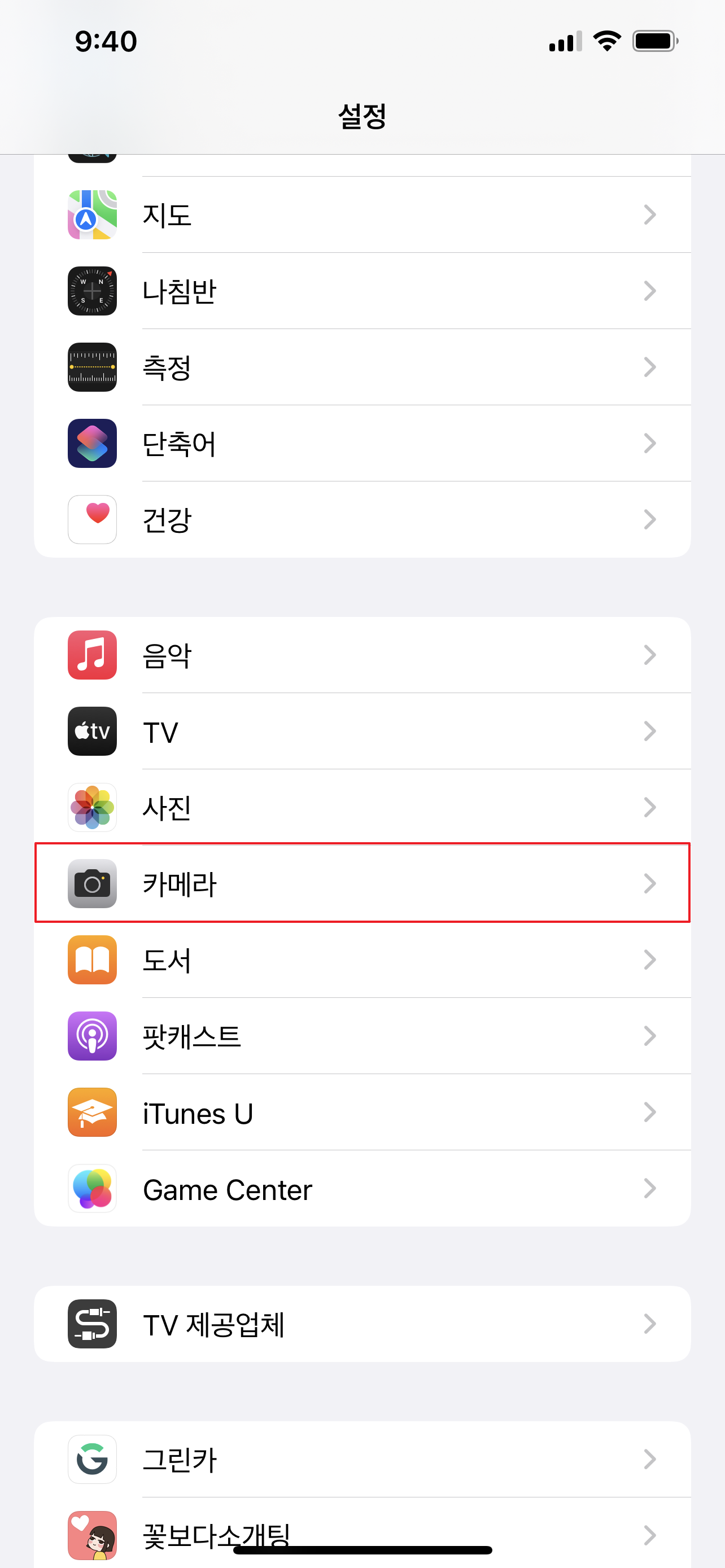
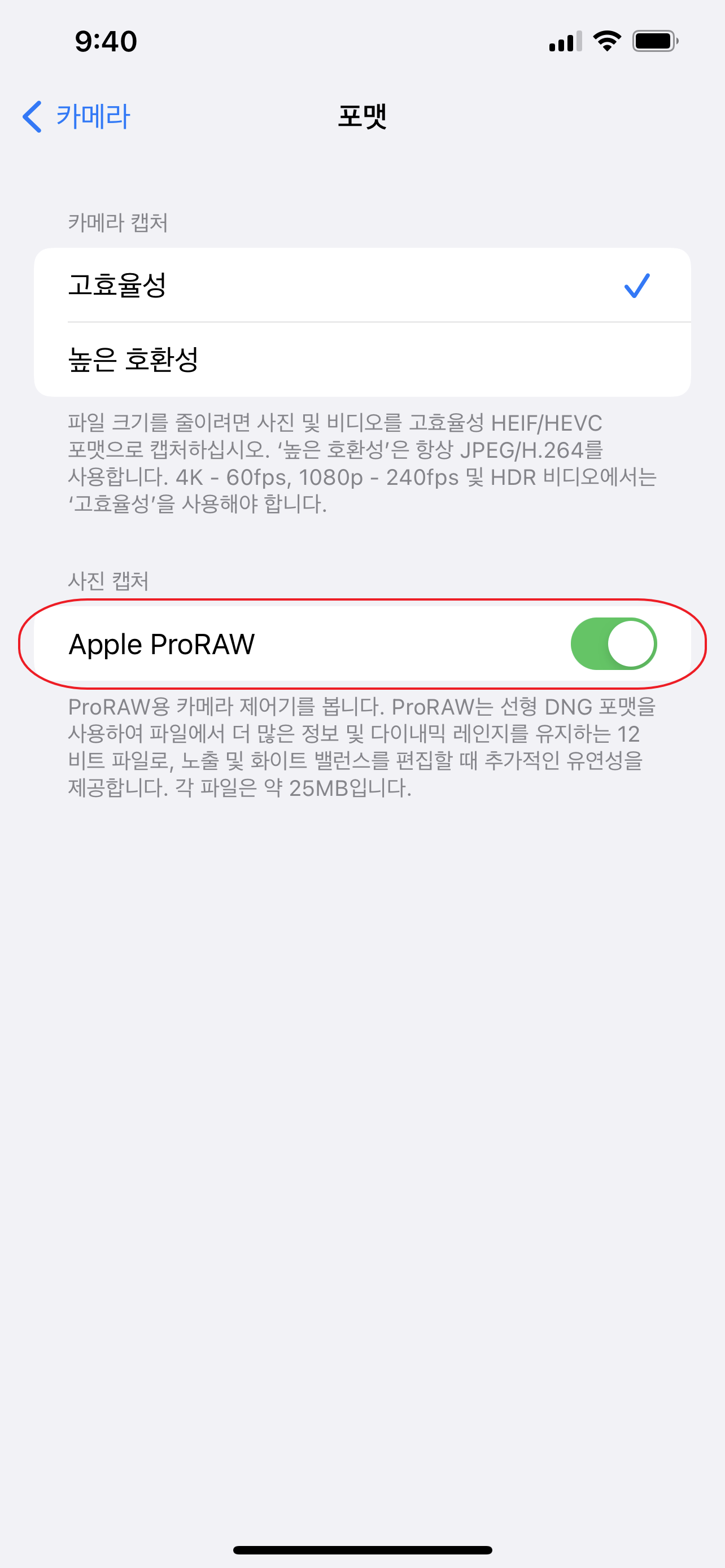
해당 기능을 사용할 수 있도록 설정하는 방법은 굉장히 쉽습니다. 여러분이 사용하시는 아이폰의 [설정→카메라→포맷→Apple ProRAW 토글 활성화]를 해주면 끝납니다. 그리고 실제 촬영 시 사용하는 방법은..


아이폰에 기본적으로 설치되어 있는 기본 카메라를 실행하시고 우측 상단에 [RAW]라고 되어 있는 부분을 탭하여 활성화 시켜주면 두번째 사진처럼(노란색 화살표 부분) 활성화가 되는데, 저 상태에서 촬영을 하시면 해당 사진은 RAW 파일로 휴대폰에 저장이 된답니다. 진짜 쉽죠?
RAW 파일 저장은 아이폰 어떤 기종에서?

서두에서도 말씀드렸지만 애플 공식 홈페이지에서 확인한 내용에 따르면 Apple ProRAW 기능은 현재 [iPhone 12 Pro, iPhone 12 Pro MAX, iPhone 13 Pro, iPhone 13 Pro MAX]의 기종에서 기본 카메라 설정을 통해 사용할 수 있는 기능입니다.
※ 참고로 Apple ProRAW 기능은 전면 카메라를 포함한 모든 카메라에서 사용할 수 있으나, "인물 사진" 모드에서는 해당 기능을 사용할 수 없습니다.
Apple ProRAW와 관련된 진짜 중요한 정보!
자, 그런데 한 가지 알고가서야할 진짜 중요한 내용이 있습니다. 해당 기능의 꿀팁이라기 보다는 치명적인 단점이라 할 수 있는 내용인데요. 보통 우리가 알고 있는 RAW 포맷의 확장자는 DSLR 카메라 캐논의 경우 CR2, CR3등으로 저장이 되지만, ProRAW는 DNG(디지털 네거티브) 파일 포맷을 사용하기 때문에 해당 포맷과 호환이 되는 앱에서만 파일을 열어볼 수가 있다는 것입니다.
DSLR 카메라에서 촬영되는 RAW 파일의 포맷 형태는 카메라를 제조하는 회사마다 각각 다르다는 점을 알고 계시면 도움되실겁니다. 제가 사용하는 캐논 카메라의 경우 RAW 파일의 포맷은 CR2입니다.
제가 테스트를 해봤는데 [모바일 카톡 → PC 카톡] 발송 후 확인해보니 오류 문제로 다운로드에 오류가 생기거나 미리보기 화면에 표시가 되지 않는 점을 발견했습니다. 또한, 제가 사용 중인 [아이폰 12 프로 맥스 → LG Q9]로 카톡 발송하여 확인했으나 역시 확인되는 건 엑박뿐..
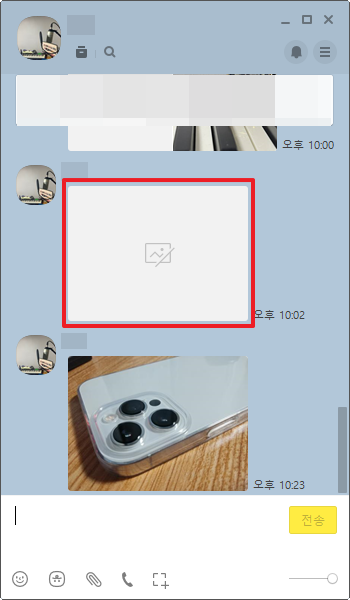
이런식으로 밖에 노출이 되지 않는다는거죠.. 그래서 차선책이었던 이메일 발송 또한 시도해보았으나, 역시 실패..! 이메일로 사진 첨부를 하여 발송할 때에는 자동으로 파일 확장자가 JPEG로 변경된 후에 발송된 것을 확인했습니다.
즉, Apple ProRAW 기능으로 촬영한 RAW 사진은 말씀드렸듯이 DNG 포맷의 사진이기 때문에 "아이폰 12 프로" 이상의 상급 모델 기기나 macOS Big Sur 11.1 및 이후 버전이 설치된 Mac의 사진 앱에서 사용이 가능하다 하고, 진짜 제가 최종적으로 테스트해본 결과, 일전에 소개해드렸던 "스냅시드"라는 보정 어플에서 보정이 가능했었습니다. Mac을 사용하지 않는 이상 해당 어플을 통해 분위기 있는 사진으로 보정하여 사용하시는 게 가장 최선이라는 생각이 드네요.
이번 글의 결론: RAW 포맷 형태의 사진이 진짜 좋기는 하지만, 편집(보정)은 스냅시드 어플로 해결하자!
짧지 않은 글 읽어주셔서 감사합니다. 끝!
'알짜정보 > 모바일' 카테고리의 다른 글
| PC와 모바일에서 오픈카톡 검색허용 설정하는 방법!(엄청 쉬움) (0) | 2024.06.30 |
|---|---|
| 갤럭시 화면 녹화하는 방법, S9처럼 오래된 휴대폰도 가능해요! (0) | 2024.06.20 |
| 아이폰의 숨겨진 여러가지 기능 알아보기! BEST_7 (0) | 2022.07.27 |
| 아이폰 긴급 재난 문자 알림 차단하는 방법! 너무 쉬워서 글 짧음! (0) | 2022.06.23 |
| 카카오톡 예약 문자 발송(예약 전송)하는 방법! 어렵지 않아요! (0) | 2022.05.23 |
| 에어팟 프로.. 통화 소리 작을 때 해결하는 방법!(너무 쉬워서 글 짧음) (2) | 2022.02.16 |
| 아이폰 iOS 15.3.1 업데이트 내용은?(보안 및 점자 디스플레이 버그 문제 해결) (0) | 2022.02.13 |
| 저렴한 핸드폰 구매 후기! 당근마켓 '폰월드'에서 구매함(최신폰/고사양 휴대폰) (0) | 2021.06.22 |


댓글